Αν και η απόκτηση του Rocky Linux 9 ως προεπιλεγμένου λειτουργικού συστήματος είναι μια εξαιρετική ιδέα, η εναλλαγή από το ένα λειτουργικό σύστημα στο άλλο είναι πάντα δύσκολη. Γι' αυτό συνιστούμε πάντα στους χρήστες να δοκιμάσουν ένα νέο λειτουργικό σύστημα στο VirtualBox και στη συνέχεια να το χρησιμοποιήσουν ως το τρέχον λειτουργικό σύστημα του συστήματος.
Σε αυτό το σεμινάριο, θα εξηγήσουμε την πλήρη και απλοποιημένη μέθοδο εγκατάστασης του Rocky Linux 9 στο VirtualBox. Μπορείτε να ακολουθήσετε αυτό το σεμινάριο για να εγκαταστήσετε και να ρυθμίσετε το Rocky Linux 9 στο VirtualBox για Windows, macOS και Linux.
Πώς να εγκαταστήσετε το Rocky Linux 9 στο VirtualBox
Πριν εγκαταστήσετε το Rocky Linux 9 στο VirtualBox, ακολουθήστε τις δεδομένες προϋποθέσεις:
ΕΜΒΟΛΟ: Αν και το Rocky Linux 9 απαιτεί τουλάχιστον 2 GB RAM για να λειτουργήσει σωστά, συνήθως διαφέρει ανάλογα με τις απαιτήσεις του χρήστη. Για παράδειγμα, το σύστημα απαιτεί υψηλότερη κατανομή μνήμης RAM εάν θέλετε να χρησιμοποιήσετε εφαρμογές που απαιτούν ένταση πόρων. Ως εκ τούτου, η κατανομή της μνήμης RAM εξαρτάται από τις ανάγκες σας, αλλά διαθέστε μόνο λίγο πόρο στο VirtualBox γιατί σίγουρα θα προκαλέσει προβλήματα με το σύστημα κεντρικού υπολογιστή σας.
Αποθήκευση: Πρέπει να διαθέσετε τουλάχιστον 20 GB αποθηκευτικού χώρου για να εκτελέσετε το Rocky Linux 9 στο VirtualBox.
Εγκατάσταση VirtualBox: Κατεβάστε και εγκαταστήστε το VirtualBox από αυτό επίσημη ιστοσελίδα .
Σύνδεση στο Internet: Για να ρυθμίσετε το Rocky Linux 9 στο VirtualBox, πρέπει να έχετε σταθερή σύνδεση στο διαδίκτυο.
Μόλις εκπληρώσετε όλες τις προϋποθέσεις για το Rocky Linux 9, ας το εγκαταστήσουμε στο VirtualBox:
Πρώτα, κατεβάστε το Rocky Linux 9 ISO από την επίσημη ιστοσελίδα του. Εδώ, πρέπει να κάνετε κλικ στο DVD της αρχιτεκτονικής 'x86_64' για να κατεβάσετε το αρχείο ISO.
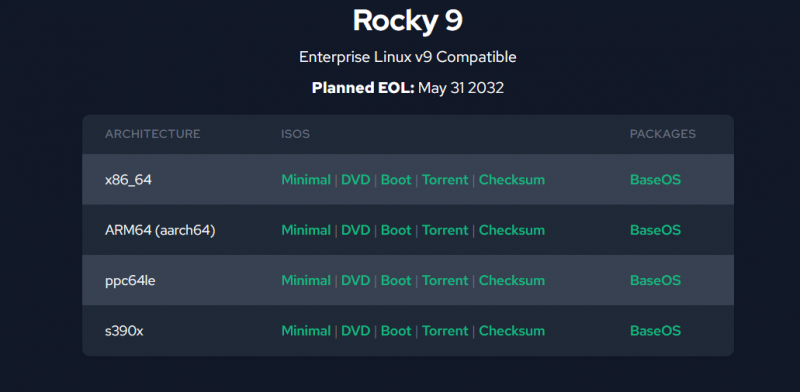
Ανοίξτε το VirtualBox και μετά κάντε κλικ στο κουμπί «Νέο» ή πατήστε CTRL+N για να ξεκινήσετε τη δημιουργία του νέου εικονικού συστήματος.
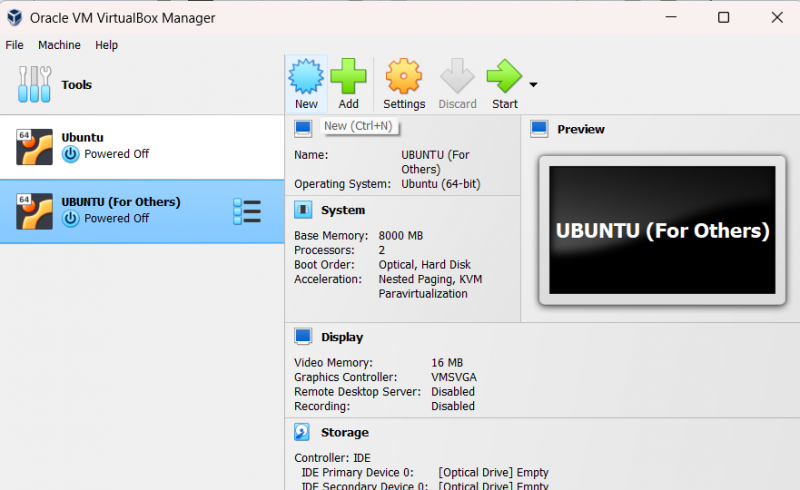
Εδώ, πρέπει να εισαγάγετε το όνομα του λειτουργικού συστήματος Linux και το VirtualBox θα επιλέξει αυτόματα τον τύπο του Linux. Εάν δεν καθορίζει αυτόματα τον τύπο του λειτουργικού συστήματος, επιλέξτε 'Linux and Red Hat 9.x (64-Bit)' ως έκδοση λειτουργικού συστήματος.
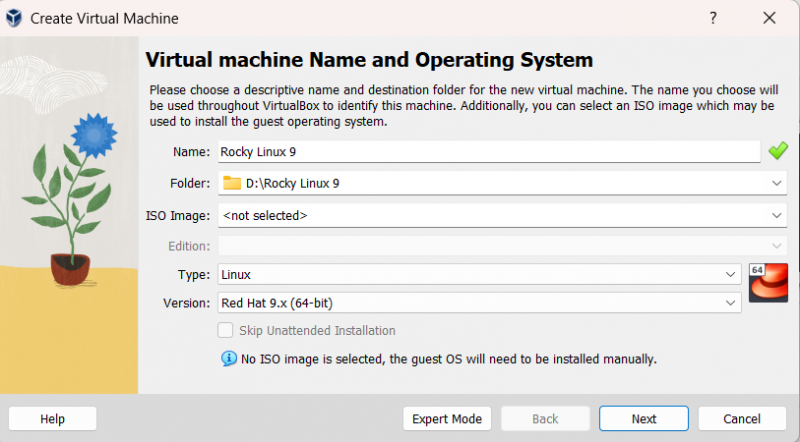
Τώρα, κάντε κλικ στο κουμπί 'Επόμενο' και εκχωρήστε το μέγεθος της μνήμης. Το Rocky Linux 9 απαιτεί συνήθως 2048 MB μνήμη, αλλά μπορείτε να την αυξήσετε ανάλογα με τις ανάγκες σας. Επιπλέον, επιλέξτε δύο CPU επειδή το λειτουργικό σύστημα εμφανίζει σφάλματα μερικές φορές εάν χρησιμοποιείτε μία μόνο CPU.
Αφού εκχωρήσετε τη μνήμη, κάντε κλικ στο κουμπί «Επόμενο» για να προχωρήσετε στο παράθυρο εκχώρησης εικονικού δίσκου.
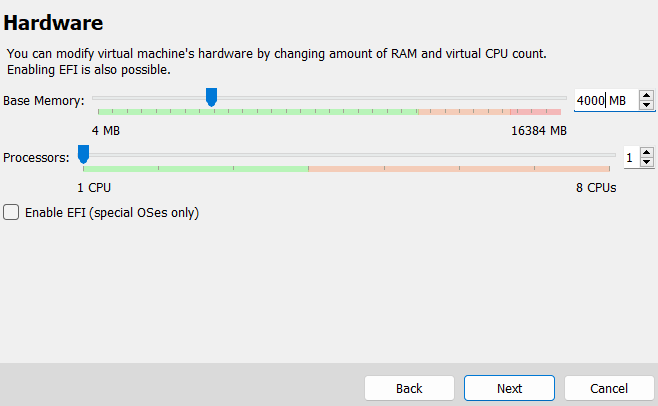
Τώρα, εκχωρήστε τον εικονικό δίσκο και το Rocky Linux 9 με ελάχιστο χώρο αποθήκευσης 20 GB, αλλά επιλέξτε ανάλογα.
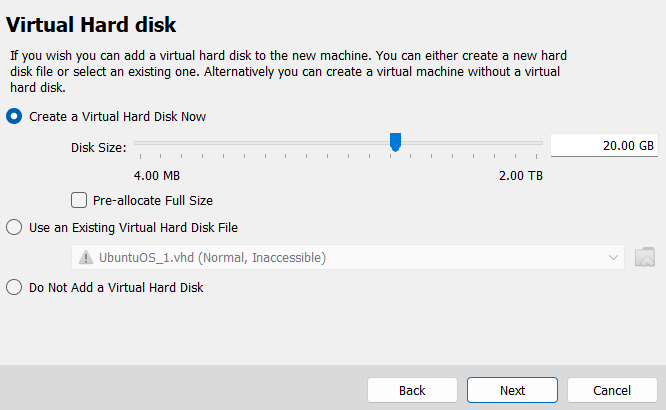
Τώρα ρυθμίσατε με επιτυχία το Rocky Linux 9, οπότε ήρθε η ώρα να προσθέσετε το αρχείο ISO για το εικονικό σύστημα. Επομένως, κάντε κλικ στο κουμπί 'Ρυθμίσεις' ή πατήστε τα πλήκτρα CTRL+S.
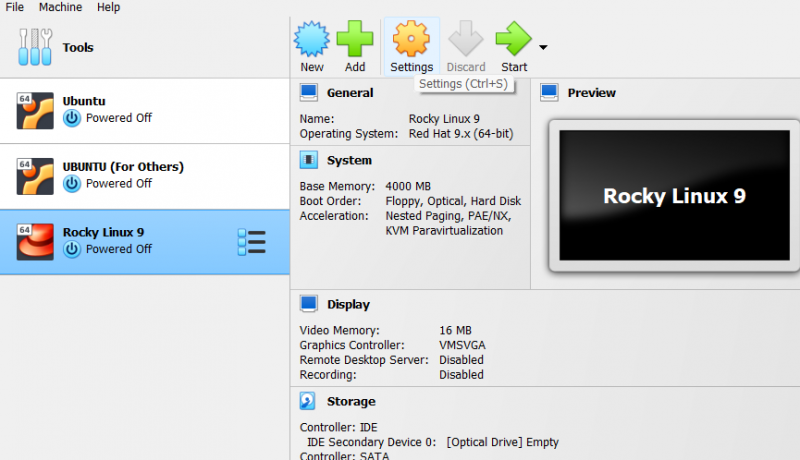
Στο παράθυρο 'Ρυθμίσεις', κάντε κλικ στην επιλογή 'Αποθήκευση'. Εδώ, μπορείτε να επιλέξετε τη μονάδα οπτικού δίσκου του Rocky Linux 9.
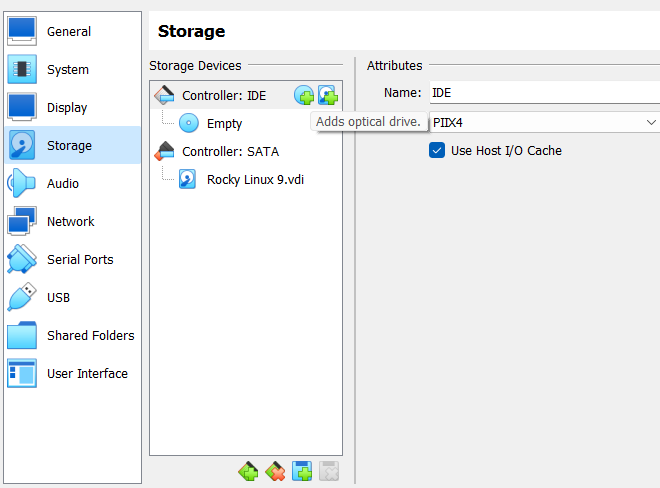
Σε αυτήν την ενότητα, κάντε κλικ στην επιλογή 'Προσθήκη οπτικού δίσκου'. Στη συνέχεια, εντοπίστε το φάκελο όπου κατεβάσατε το αρχείο ISO.
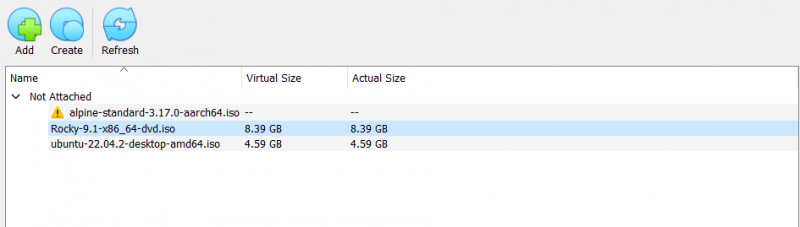
Αφού ρυθμίσετε τα πάντα, μπορείτε τώρα να ξεκινήσετε το Rocky Linux από το κύριο παράθυρο του VirtualBox.
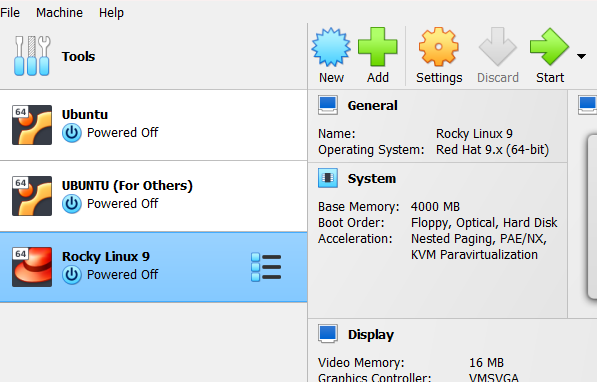
Κάντε κλικ στο κουμπί 'Έναρξη' και το σύστημα θα ανοίξει ένα νέο παράθυρο για το λειτουργικό σύστημα. Εδώ, επιλέξτε 'Εγκατάσταση Rocky Linux 9'.

Τώρα το σύστημα θα αρχίσει να διαμορφώνει το λειτουργικό σύστημα για να ξεκινήσει η διαδικασία εγκατάστασης.
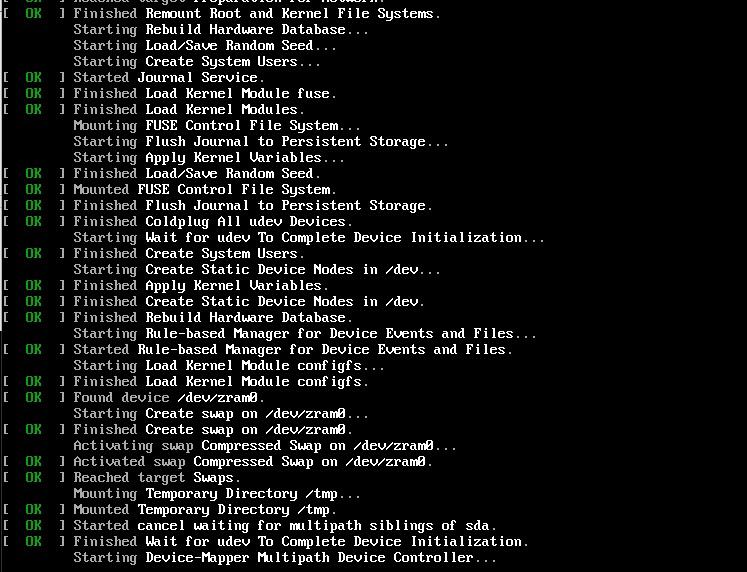
Μετά την επιτυχή διαμόρφωση, θα σας ζητηθεί στο νέο παράθυρο για να επιλέξετε τη γλώσσα συστήματος.

Επιλέξτε τη γλώσσα και κάντε κλικ στο κουμπί «Συνέχεια» για να προχωρήσετε στο επόμενο παράθυρο. Στο επόμενο παράθυρο, κάντε κύλιση προς τα κάτω και κάντε κλικ στον 'Κωδικός πρόσβασης ρίζας' για να ρυθμίσετε την πρόσβαση root.
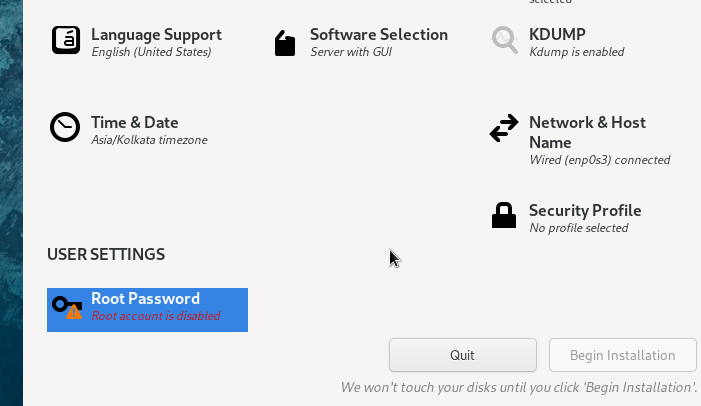
Μόλις τελειώσετε, κάντε κλικ στο κουμπί «Έναρξη εγκατάστασης» για να ξεκινήσει η διαδικασία.
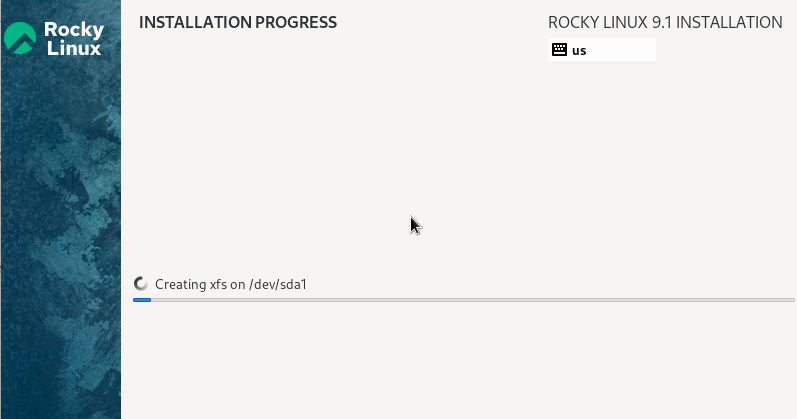
Μετά την επιτυχή διαδικασία εγκατάστασης, το σύστημα θα σας ζητήσει να επανεκκινήσετε το σύστημα. Κάντε κλικ στο κουμπί 'Επανεκκίνηση'.
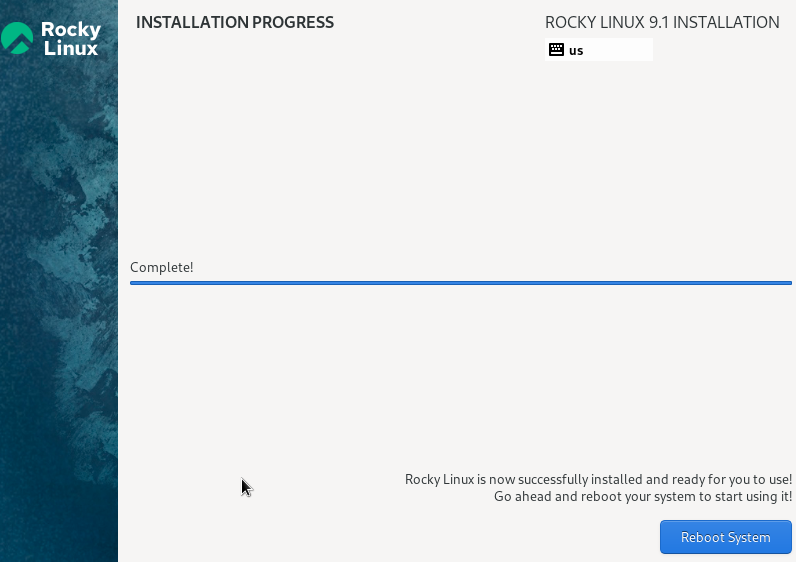
Τώρα μπορείτε να αποκτήσετε πρόσβαση στο Rocky Linux 9 μετά την επιτυχή επανεκκίνηση. Επομένως, κάντε κλικ στο «Start Setup» για να προχωρήσετε περαιτέρω.
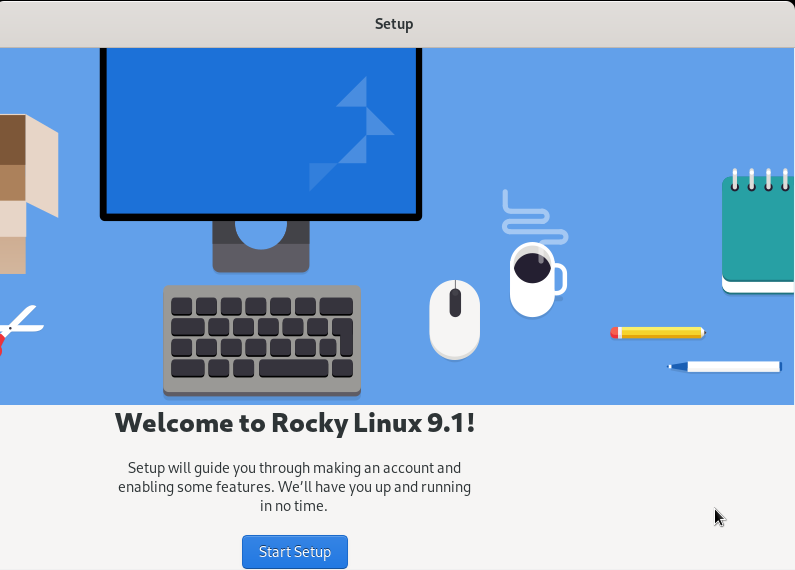
Στην ενότητα 'Σχετικά με εσάς', το σύστημα θα σας ζητήσει να ορίσετε το όνομα χρήστη και το πλήρες όνομα.

Τέλος, μπορείτε να αποκτήσετε πρόσβαση στο Rocky Linux 9. Κάντε μια περιήγηση για να κατανοήσετε τα πάντα σχετικά με το σύστημα.
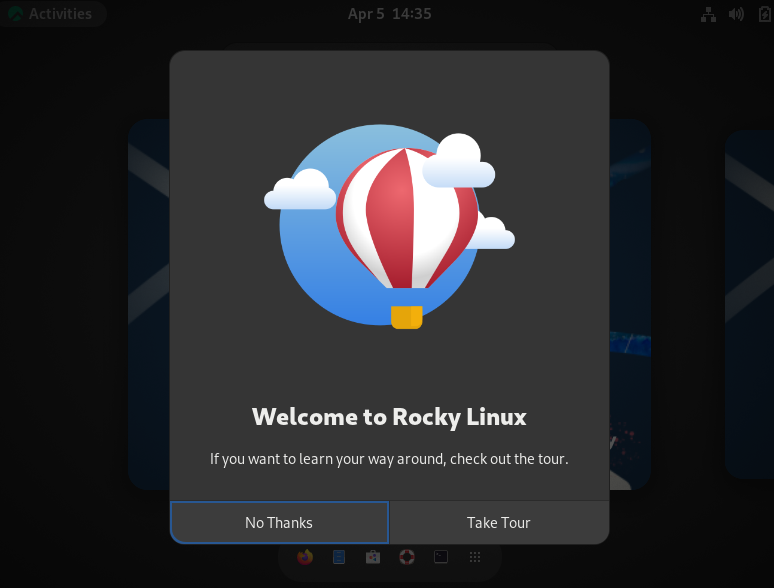
Σημείωση: Εάν δεν μπορείτε να μετακινήσετε τον κέρσορα από το παράθυρο της εικονικής μηχανής Rocky Linux 9, πατήστε το δεξί κουμπί CTRL για να τον απελευθερώσετε.
συμπέρασμα
Όλα αυτά αφορούν τον απλό τρόπο εγκατάστασης του Rocky Linux 9 στο VirtualBox. Η τελευταία ενημέρωση του Rocky Linux είναι η 9.1 που κυκλοφόρησε στις 22 Νοεμβρίου 2022 και υποστηρίζει τις αρχιτεκτονικές x86_64, ppc64le, s390x και aarch64. Ωστόσο, μπορείτε να χρησιμοποιήσετε τα παρεχόμενα βήματα για να εγκαταστήσετε το Rocky Linux 9.1 αφού χρησιμοποιήσαμε επίσης το ISO 9.1.